使用Windows service创建一个简单的定时器
一、需求
我们有时候可能会想要做一些定时任务,例如每隔一段时间去访问某个网站,或者下载一些东西到我们服务器上等等之类的事情,这时候windows service 是一个不错的选择。
二、实现
1、打开Visua studio2013新建一个windows Service程序,我命名为TimerService
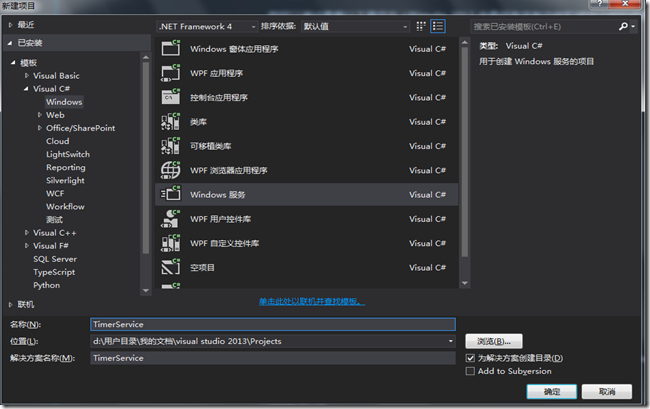
注意,这里的.NET Framwork框架的选择要与你电脑上的框架一致,我这里选择的是4.0
2、在Service1设计器中右击空白处选择查看代码
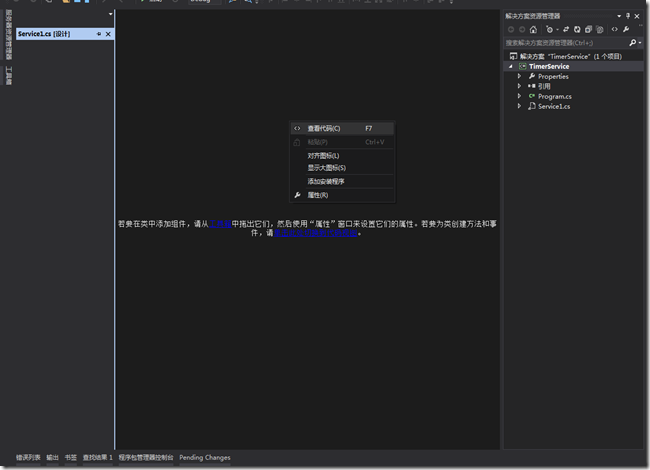
3.在Service1.cs中设定定时的时间间隔以及定时执行的任务这里的Onstart方法定义定时器的开始执行,执行的时间间隔,以及时间间隔达到后所要执行的方法,我这里是执行了一个文件写入的方法,代码如下
using System;
using System.Collections.Generic;
using System.ComponentModel;
using System.Data;
using System.Diagnostics;
using System.IO;
using System.Linq;
using System.ServiceProcess;
using System.Text;
using System.Timers; namespace TimerService
{
public partial class Service1 : ServiceBase
{
Timer timer;
public Service1()
{
InitializeComponent();
} protected override void OnStart(string[] args)
{
timer = new Timer();
timer.Elapsed += new ElapsedEventHandler(Timer_Elapsed);
timer.Start();
WriteLog("服务启动");
} protected override void OnStop()
{
timer.Stop();
timer.Dispose();
WriteLog("服务停止");
} protected void Timer_Elapsed(object sender, ElapsedEventArgs e)
{
WriteLog("服务执行中");
} protected void WriteLog(string str)
{
string filePath = AppDomain.CurrentDomain.BaseDirectory + "Log.txt";
StreamWriter sw = null;
if (!File.Exists(filePath))
{
sw = File.CreateText(filePath);
}
else
{
sw = File.AppendText(filePath);
}
sw.Write(str + DateTime.Now.ToString() + Environment.NewLine);
sw.Close();
}
}
}
4、在Service1设计器中右击空白处,选择添加安装程序,会添加一个ProjectInstaller设计器
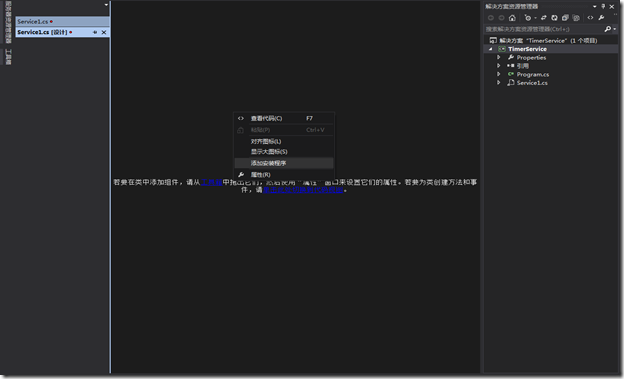
5、在ProjectInstaller设计器中选择serviceProcessInstaller,右击查看属性,将Account的值改为LocalSystem
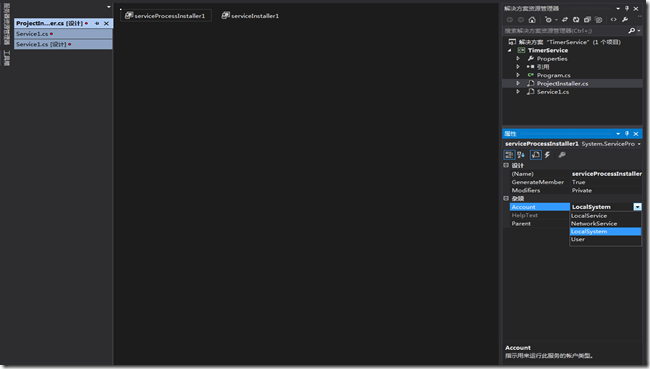
6、在ProjectInstaller设计器中选择serviceInstaller1,右击查看属性,这里的ServiceName就是要在服务器的服务中显示的名称,我将其命名我TimerService
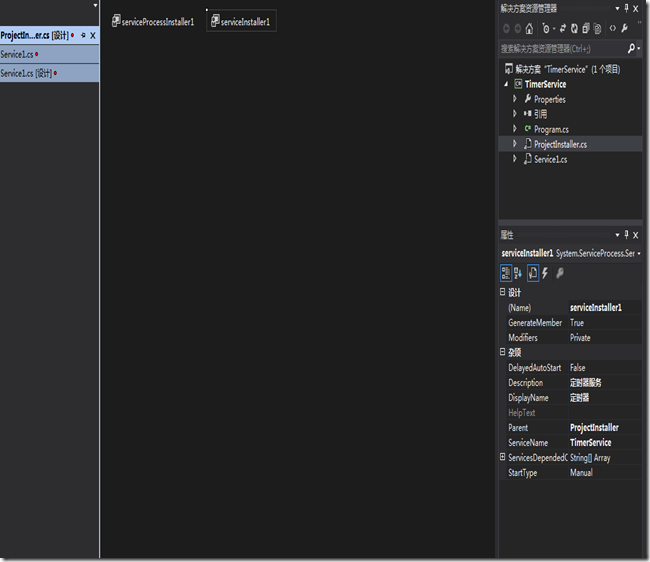
7、右击解决方案,点击生成解决方案
三、安装
1、打开刚刚新建建项目所在的文件夹,找到bin文件下面的debug文件夹,即D:\用户目录\我的文档\Visual Studio 2013\Projects\TimerService\TimerService\bin\Debug,里面有个TimerService.exe应用程序,就是我们所要执行的项目
2、打开文件夹C:\Windows\Microsoft.NET\Framework\v4.0.30319,可以看到里面有一个InstallUtil.exe的应用程序,这就是我们要的安装工具,这里的Framework的版本与我们项目的Framework版本保持一致
3、打开cmd输入cd C:\Windows\Microsoft.NET\Framework\v4.0.30319指令,然后再输入InstallUtil D:\用户目录\我的文档\Visual~1\Projects\TimerService\TimerService\bin\Debug\TimerService.exe,即可完成安装
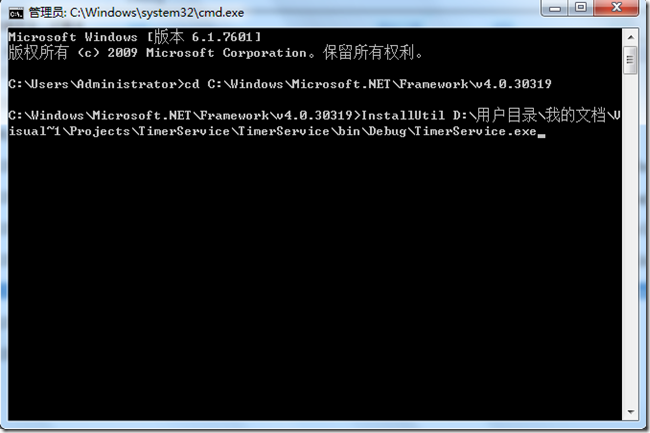
4、启动任务管理器,点击服务,找到名称TemrService的服务,右击启动,即可将创建的定时服务启动,这里的服务名称就是我们在项目的serviceInstaller1的属性里面设置的serviceName
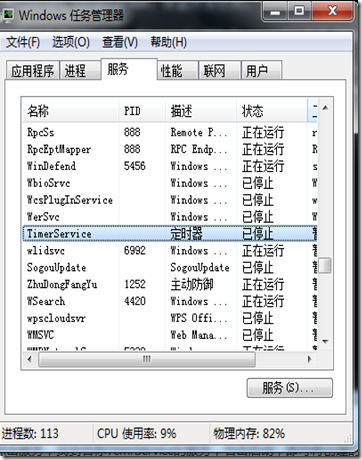
5、在我们的D:\用户目录\我的文档\Visual Studio 2013\Projects\TimerService\TimerService\bin\Debug文件下面会发现多了一个log.txt的文件,就是我们在项目中创建的文件,打开即可看到项目正常执行
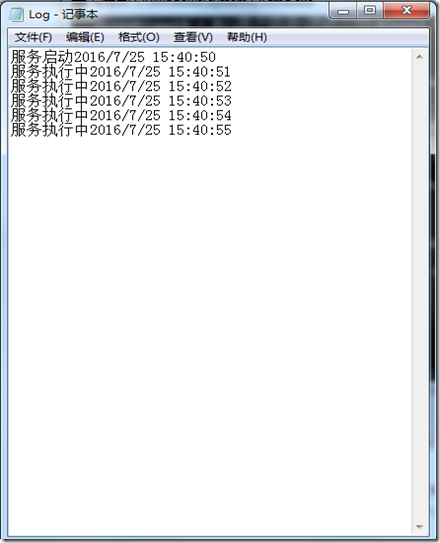
四、卸载
要卸载应用服务也很简单,只需要在cmd中输入以下指令即可
InstallUtil /u D:\用户目录\我的文档\Visual~1\Projects\TimerService\TimerService\bin\Debug\TimerService.exe
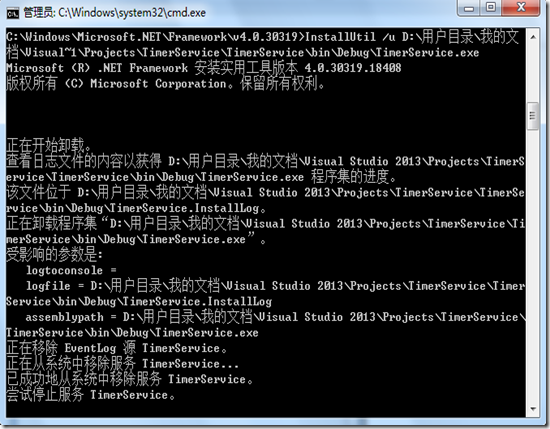
使用Windows service创建一个简单的定时器的更多相关文章
- Windows 8.1 应用再出发 (WinJS) - 创建一个简单项目
前面几篇我们介绍了如何利用 C# + XAML 完成Windows Store App 功能的实现,接下来的几篇我们来看看如何利用 Html + WinJS 来完成这些功能. 本篇我们使用WinJS ...
- java最简单的知识之创建一个简单的windows窗口,利用Frame类
作者:程序员小冰,CSDN博客:http://blog.csdn.net/qq_21376985 QQ986945193 微博:http://weibo.com/mcxiaobing 首先给大家看一下 ...
- 如何创建一个简单的C++同步锁框架(译)
翻译自codeproject上面的一篇文章,题目是:如何创建一个简单的c++同步锁框架 目录 介绍 背景 临界区 & 互斥 & 信号 临界区 互斥 信号 更多信息 建立锁框架的目的 B ...
- windows Service 创建部署
Windows Service简介: 一个Windows服务程序是在Windows操作系统下能完成特定功能的可执行的应用程序.Windows服务程序虽然是可执行的,但是它不像一般的可执行文件通过双击就 ...
- WInform 创建一个简单的WPF应用
(一)创建一个简单的WPF应用 首先,在这里我要说明的是:这里的例子,都是通过控制台程序来创建WPF应用,而非使用现成的WPF模版.因为WPF模版封装了创建WPF应用所需要的各种基本元素,并不利于我们 ...
- 使用ssm(spring+springMVC+mybatis)创建一个简单的查询实例(二)(代码篇)
这篇是上一篇的延续: 用ssm(spring+springMVC+mybatis)创建一个简单的查询实例(一) 源代码在github上可以下载,地址:https://github.com/guoxia ...
- [WCF学习笔记] 我的WCF之旅(1):创建一个简单的WCF程序
近日学习WCF,找了很多资料,终于找到了Artech这个不错的系列.希望能从中有所收获. 本文用于记录在学习和实践WCF过程中遇到的各种基础问题以及解决方法,以供日后回顾翻阅.可能这些问题都很基础,可 ...
- Docker容器技术-创建一个简单的Web应用
一.创建一个简单的Web应用 1.identicon 基于某个值而自动产生的图像,这个值是IP地址或用户名的散列值. 用途: 通过计算用户名或IP地址的散列值,在网站上提供用于识别用户的图像,以及自动 ...
- 使用Cocos studio创建一个简单的project
前不久我接到了一个项目,项目要求使用Cocos2d-X的最新版本号,Cocos2d-X3.4.对于一直在陶醉在Cocos2d-X2.2.3的世界中的我开说,使用Cocos2d-X3.4忽然认为有点不适 ...
随机推荐
- 永久关闭Linux的防火墙
重启网络服务,加载网卡配置文件systemctl restart network 清空防火墙规则iptables -F 关闭selinux防火墙vi /etc/selinux/config修改如下配置 ...
- postman使用小结
需要权限验证: cookie就是存在本地的键值对,session存在服务器端的键值对 上传文件: form_data选择file ,输入传入的参数
- springmvc 读写分离
推荐第四种:https://github.com/shawntime/shawn-rwdb 4种不方的读写分离实现方法 http://blog.csdn.net/lixiucheng005/artic ...
- HTTP代理(转)
个人总结: 两篇文章介绍了https代理的两种方式: ·一种是普通http请求代理 ·一种是通过隧道进行基于tcp的代理 转两篇好文: HTTP 代理原理及实现(一) https://imququ.c ...
- unittest自动化测试举例:自动读取ymal用例&调用接口并生成报告
用unittest框架写的接口自动化实现过程: 1.编写ymal格式用例: 2.导入ddt模块,该模块的主要功能是帮你读取ymal用例文件,自动获取内容并循环调用函数,具体见代码. 3.导入Beaut ...
- element-ui走马灯如何实现图片自适应 长度和高度 自适应屏幕大小
最近写用vue2.0写一个项目,用到了走马灯效果,由于项目赶时间,想偷下懒,第一次引用了element组件(纯JS也可以写的出来,赶时间嘛,懂得....),结果用了发现一个问题,element的组件( ...
- JDK和SDK的区别:
参考链接:https://www.cnblogs.com/vaelailai/p/7976158.html jdk,是Java开发工具包,主要用于编写Java程序:也就是说你要使用Java语言,就需要 ...
- Redis数据类型:Hashes、Geo操作指令
Redis数据类型:Hashes.Geo操作指令 Hashes常用操作指令 Redis Hashes是一个键值对的映射表,最对能存储2^32-1(约40亿)个键值对. HSET HGET HSET:将 ...
- [Web 前端] 019 css 定位之绝对定位与相对定位
1. 关于定位 我们可以使用 css 的 position 属性来设置元素的定位类型 postion 的设置项如下 设置项 释义 relative 生成相对定位元素元素所占据的文档流的位置不变元素本身 ...
- Javascript之谈对象
谈谈如何理解对象 使用预定义对象只是面向对象语言的能力的一部分,ECMAScript 真正强大之处在于能够创建自己专用的类和对象.面向对象的语言有一个标志,那就是它们都有类的概念,而通过类可以创建任意 ...
